我們在遇到一些藍屏、黑屏等系統問題的時候,往往會優先選擇電腦自帶的修復功能,但是很多小伙伴在修復之后打開電腦卻出現“你的電腦未正確啟動”的提示,這可能與突然斷電、系統更新、MBR或BCD損壞等原因有關,那么電腦未正確啟動怎么辦?下面小編就來詳細講一講解決方法。

解決辦法
方法一:執行系統還原
我們在上文中提到了Windows無法正確啟動的問題可能是由于三方程序或者近期的硬件更改引起的,所以執行系統還原也是一種你的電腦未正確啟動的解決辦法。
1、在您的藍屏界面上單擊右下方的“高級選項”按鈕,或者您也可以是使用系統安裝光盤引導計算機進入修復計算機選項的“疑難解答”>“高級選項”。
2、在高級選項窗口中選擇“系統還原”。
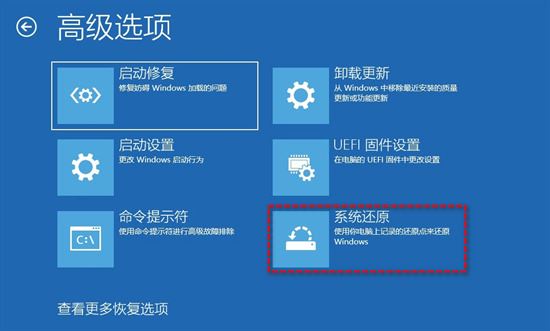
3、按照提示流程還原系統后檢查問題是否已被解決。
方法二:卸載新的應用程序
如果您是在安裝新的應用程序后才出現的你的電腦未正確啟動錯誤,則可以進入安全模式直接卸載它們從而修復問題。
1、在高級選項窗口中單擊“啟動設置”。
2、在啟動設置窗口中按F4以啟用安全模式。
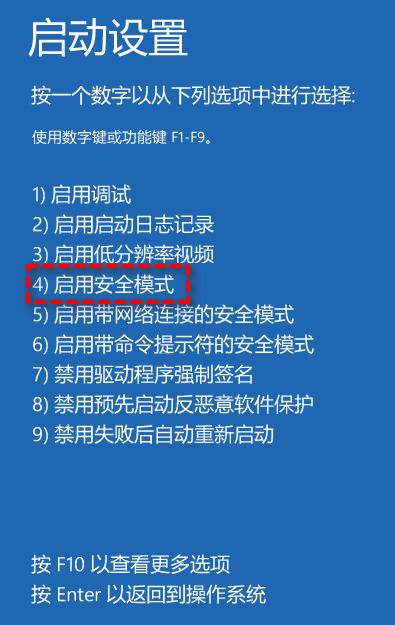
3、成功進入安全模式系統之后按照正常流程卸載新安裝的應用程序即可。
方法三:執行啟動修復
如果前兩種方法不能解決藍屏問題,您還可以在高級選項窗口中單擊“啟動修復”,它將掃描您的Windows計算機并嘗試修復Windows11/10/8/7無法正常啟動的問題。
如果您在執行任務期間遇到啟動修復無法自動修復此計算機問題的話,可以繼續嘗試下一種方法。
方法四:運行SFC命令
如果是因為系統文件損壞而導致出現你的電腦未正確啟動問題的話,可以使用SFC命令來掃描并修復損壞的文件系統。
1、在高級選項窗口中單擊“命令提示符”。
2、在命令提示符窗口中輸入sfc/scannow并按Enter鍵執行即可自動掃描并修復損壞的系統文件。
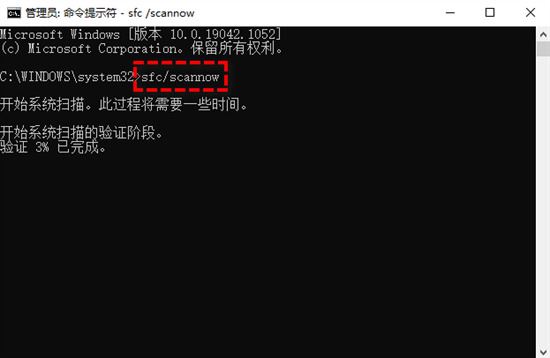
3、等待進度執行完畢之后,關閉命令提示符并重啟計算機檢查藍屏問題是否已解決。
方法五:修復損壞的啟動配置數據(推薦)
很多時候,電腦啟動失敗的問題是由于啟動配置數據BCD文件損壞導致的,因此您可以嘗試使用bootrec.exe工具來修復BCD。
1、在高級選項窗口中單擊“命令提示符”。
2、依次輸入以下命令并在每一行命令后按一次Enter鍵執行。
bootrec /fixmbr
bootrec /fixboot
bootrec /rebuildbcd
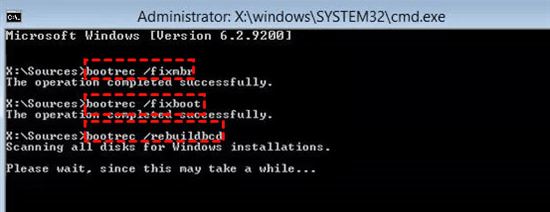
以上就是你的電腦未正確啟動怎么辦 電腦未正確啟動自動修復的解決方法的詳細內容
| 
